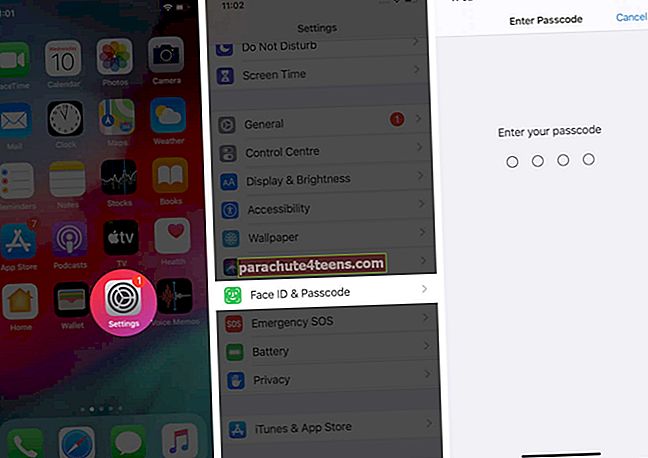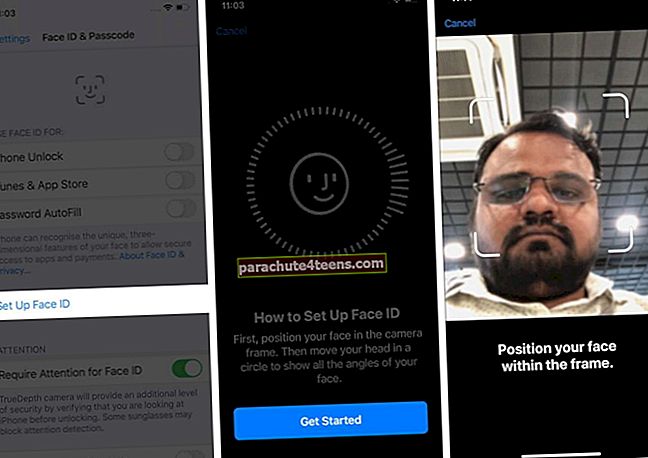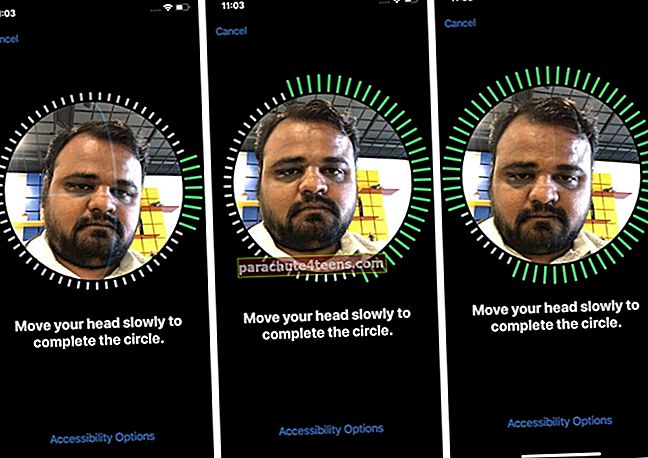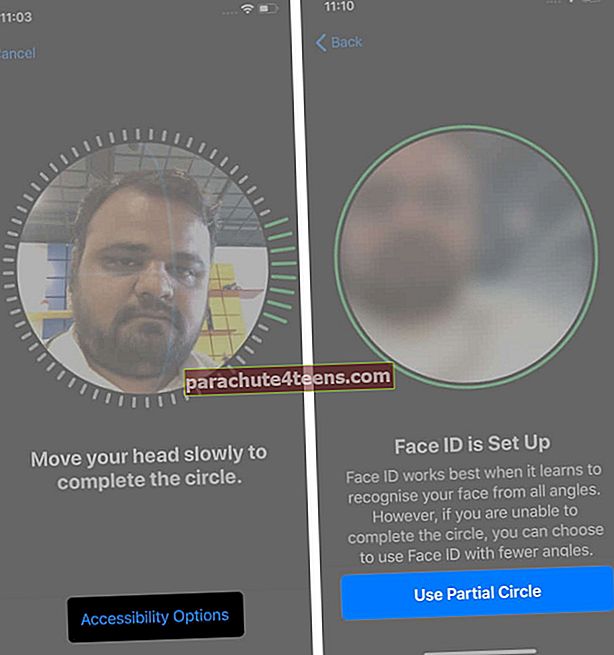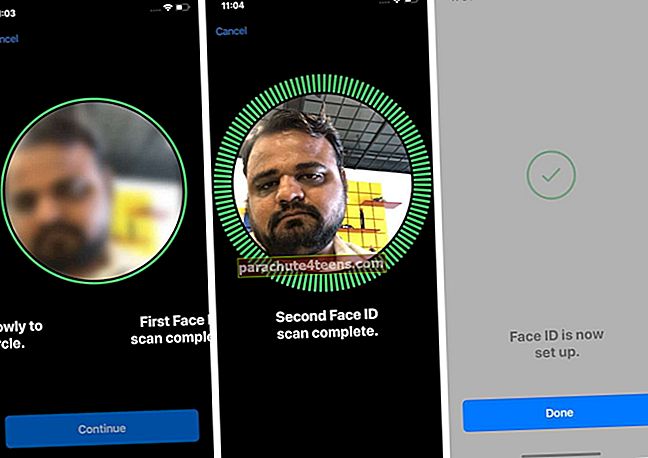Ieteicams lietot Face ID savā iPhone un iPad Pro, jo tas ir gudrs, ātrs un ļoti drošs ierīces atbloķēšanas veids. Pēc Apple domām, ir tikai viena iespēja no miljona, ka kāds cits varēs atbloķēt jūsu sejas ID. Turklāt tas var arī atvieglot dažus citus uzdevumus, piemēram, apmaksāt pirkumus un automātiski aizpildīt paroles. Vislabāk ir tas, ka visi šie iestatījumi ir pielāgojami jūsu vajadzībām, tāpēc uzzināsim par to.
- iPhone un iPad, kas atbalsta sejas ID
- Kā iestatīt sejas ID iPhone un iPad Pro ierīcēs
- Kā lietot Face ID iPhone un iPad Pro ierīcēs
- Kā pārvaldīt sejas ID lietošanu ar trešo pušu lietotnēm
iPhone un iPad, kas atbalsta sejas ID
iPhone tālruņi, kuriem ir sejas ID atbalsts:
- iPhone 11 Pro Max
- iPhone 11 Pro
- iPhone 11
- iPhone XS Max
- iPhone XS
- iPhone XR
- iPhone X
iPad, kuriem ir sejas ID atbalsts:
- 12,9 collu iPad Pro (4. paaudze)
- 12,9 collu iPad Pro (3. paaudze)
- 11 collu iPad Pro (2. paaudze)
- 11 collu iPad Pro
Kā iestatīt sejas ID iPhone un iPad Pro ierīcēs
Ja pirmo reizi iestatot savu iPhone, neesat iespējojis Face ID, šeit ir norādīts, kā to aktivizēt no lietotnes Iestatījumi.
- AtverietIestatījumi lietotni savā iPhone vai iPad Pro
- Ritiniet uz leju un pieskarietiesSejas ID un piekļuves kods.
- Ja tiek prasīts, ievadiet savu iPhone piekļuves kodu.
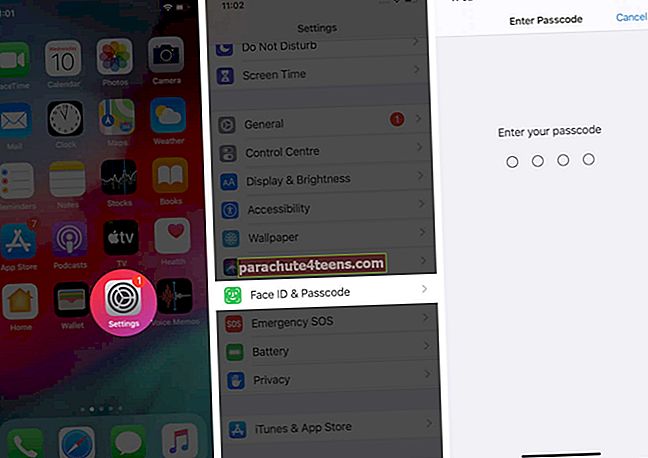
- PieskarietiesIestatiet sejas ID. Izlasiet īso apmācību un pieskarietiesSāc.
- Nākamais, novietojiet seju rāmī.
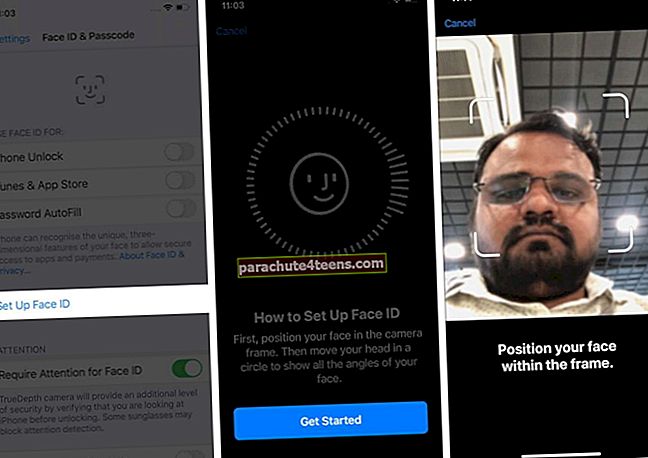
- Tagad lēnām kustiniet galvu, lai pabeigtu apli.
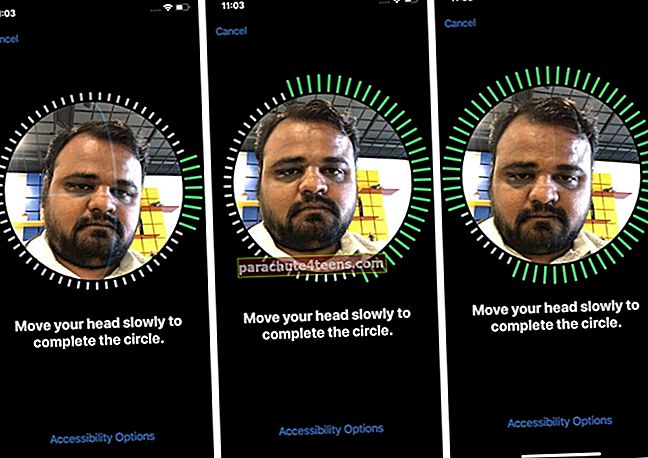
Ja jūs nevarat pakustināt galvu, lūdzu, pieskarietiesPieejamības opcijas unIzmantojiet daļēju loku.
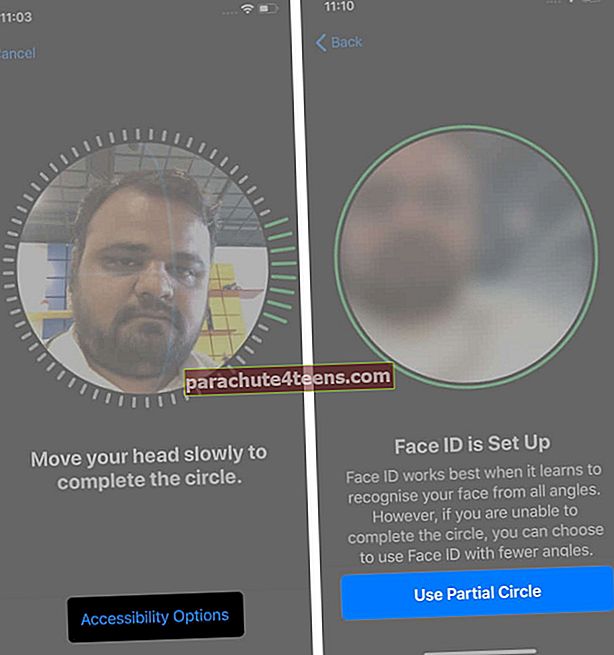
- KrānsTurpināt. Tagad lēnām kustiniet galvu, lai pabeigtu otro un pēdējo skenēšanu. Visbeidzot pieskarietiesGatavs.
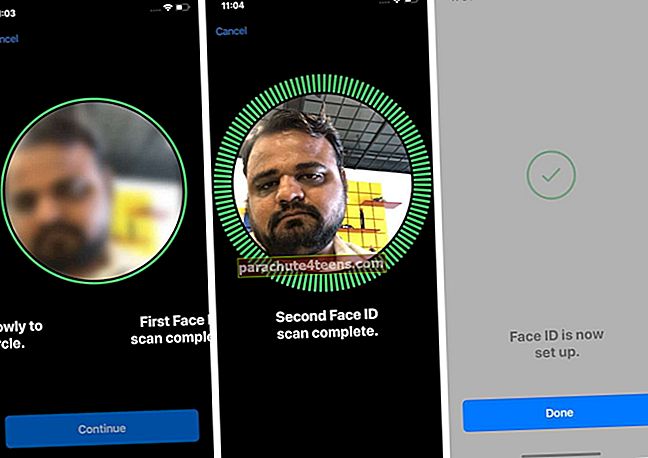
Jūs savā ierīcē esat veiksmīgi iestatījis Face ID.
Kā lietot Face ID iPhone un iPad Pro ierīcēs
Face ID varat izmantot dažādiem mērķiem, piemēram, ierīces atbloķēšanai, App Store pirkumiem, lietotņu pierakstīšanai un paroles automātiskai aizpildīšanai. Ļaujiet man īsi iepazīties ar šiem visiem.
- Kā atbloķēt savu iPhone vai iPad Pro ar sejas ID
- Kā lietot Face ID ar Apple Pay?
- Izmantojiet Face ID, lai veiktu pirkumus App Store un vēl vairāk
- Izmantojiet Face ID, lai pierakstītos Safari lietotnēs un automātiskās aizpildīšanas parolēs
Kā atbloķēt savu iPhone vai iPad Pro ar sejas ID
Sejas ID sāk skenēt seju tikai tad, kad ir bloķēts bloķēšanas ekrāns. Varat izmantot funkciju Paaugstināt, lai pamodinātu (labākā iespēja), pieskarieties ekrānam vai nospiediet labās puses pogu, lai pamodinātu savu iPhone vai iPad.
Pēc tam ierīce automātiski ātri atbloķē jūsu ierīci. Bloķēšanas ikona virs laika parādīs bloķēšanas / atbloķēšanas statusu. Visbeidzot, velciet uz augšu no ekrāna apakšas, lai ievadītu savu iPhone.
Piezīme: IPhone tālrunī Face ID vislabāk darbojas tikai portreta orientācijā. Tomēr iPad planšetdatorā Face ID varat izmantot gan portreta, gan ainavas orientācijā.
Kā lietot Face ID ar Apple Pay?
Face ID ir integrēts ar Apple Pay. Tas ļauj droši norēķināties, izmantojot Apple Pay, un ērti autentificēt maksājumu, izmantojot Face ID. Ja ir interese, uzziniet vairāk par to.
Izmantojiet Face ID, lai veiktu pirkumus App Store un vēl vairāk
Tāpat kā Touch ID, jūs varat izmantot sejas ID savā iPhone vai iPad Pro, lai pirmo reizi lejupielādētu bezmaksas lietotnes vai iegādātos lietotnes, multivides failus utt. Process ir bez piepūles un drošs. Lai to pienācīgi izskaidrotu ar pakāpeniskiem attēliem, lūdzu, pārejiet uz mūsu ceļvedi par to, kā iegādāties lietotnes iPhone tālrunī, izmantojot Face ID.
Izmantojiet Face ID, lai pierakstītos Safari lietotnēs un automātiskās aizpildīšanas parolēs
Dažās lietotnēs varat pierakstīties, izmantojot Face ID. Otrkārt, ja iPhone tālrunī esat iestatījis iCloud Keychain, pēc Face ID autentifikācijas varat arī automātiski aizpildīt lietotājvārdus un paroles. Tas aizsargā pieteikšanās akreditācijas datus.
Kā pārvaldīt sejas ID lietošanu ar trešo pušu lietotnēm
Trešo pušu lietotnes, piemēram, WhatsApp, paroļu pārvaldnieki un citas iespējas, ļauj tām bloķēt, izmantojot Face ID. Tas nodrošina, ka bez autentifikācijas neviens lietotājs, izņemot jūs, nevar iekļūt šīs lietotnes iekšienē, pat ja esat atbloķējis savu iPhone un īsi nodevis viņiem. Trešās puses lietotņu sejas ID integrācijas iestatījumus atradīsit lietotņu drošības vai konfidencialitātes iestatījumos. No turienes jūs varat iespējot vai atspējot sejas ID bloķēšanu.
Notiek izrakstīšanās ...
Tas ir tas, kā jūs varat iestatīt un izmantot Face ID savā saderīgajā iPhone vai iPad. Bet tas vēl nav viss. Face ID piedurknēs ir vairāk triku. Piemēram, sejas ID varat pievienot otras personas seju. Otrā persona var būt jūsu sieva, vecāki vai kāds tuvs cilvēks, kuram jūs uzticaties. Varat arī atbloķēt sejas ID, valkājot masku. Visbeidzot, ja izlemjat, ka Face ID nav domāts jums, to ir viegli izslēgt vai atiestatīt Face ID, lai to pārkonfigurētu.
Ko jūs domājat par šo apbrīnojamo tehnoloģiju? Informējiet mūs zemāk esošajos komentāros.